audio OPEL CROSSLAND X 2017.75 Manual de infoentretenimiento (in Spanish)
[x] Cancel search | Manufacturer: OPEL, Model Year: 2017.75, Model line: CROSSLAND X, Model: OPEL CROSSLAND X 2017.75Pages: 141, tamaño PDF: 2.6 MB
Page 27 of 141
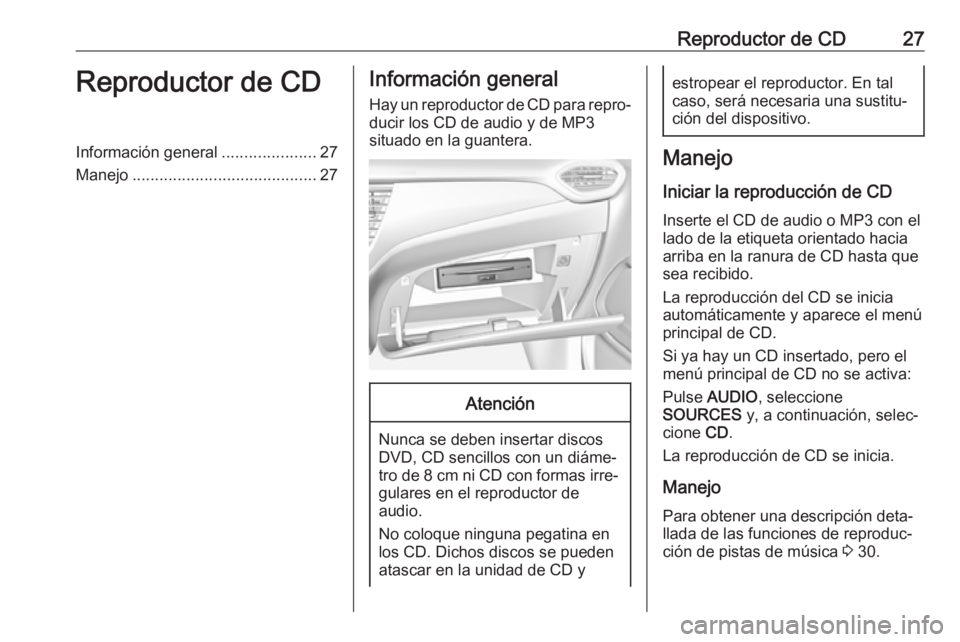
Reproductor de CD27Reproductor de CDInformación general.....................27
Manejo ......................................... 27Información general
Hay un reproductor de CD para repro‐
ducir los CD de audio y de MP3
situado en la guantera.Atención
Nunca se deben insertar discos
DVD, CD sencillos con un diáme‐ tro de 8 cm ni CD con formas irre‐
gulares en el reproductor de
audio.
No coloque ninguna pegatina en
los CD. Dichos discos se pueden atascar en la unidad de CD y
estropear el reproductor. En tal
caso, será necesaria una sustitu‐
ción del dispositivo.
Manejo
Iniciar la reproducción de CD
Inserte el CD de audio o MP3 con el
lado de la etiqueta orientado hacia
arriba en la ranura de CD hasta que
sea recibido.
La reproducción del CD se inicia automáticamente y aparece el menú
principal de CD.
Si ya hay un CD insertado, pero el
menú principal de CD no se activa:
Pulse AUDIO , seleccione
SOURCES y, a continuación, selec‐
cione CD.
La reproducción de CD se inicia.
Manejo Para obtener una descripción deta‐
llada de las funciones de reproduc‐
ción de pistas de música 3 30.
Page 29 of 141
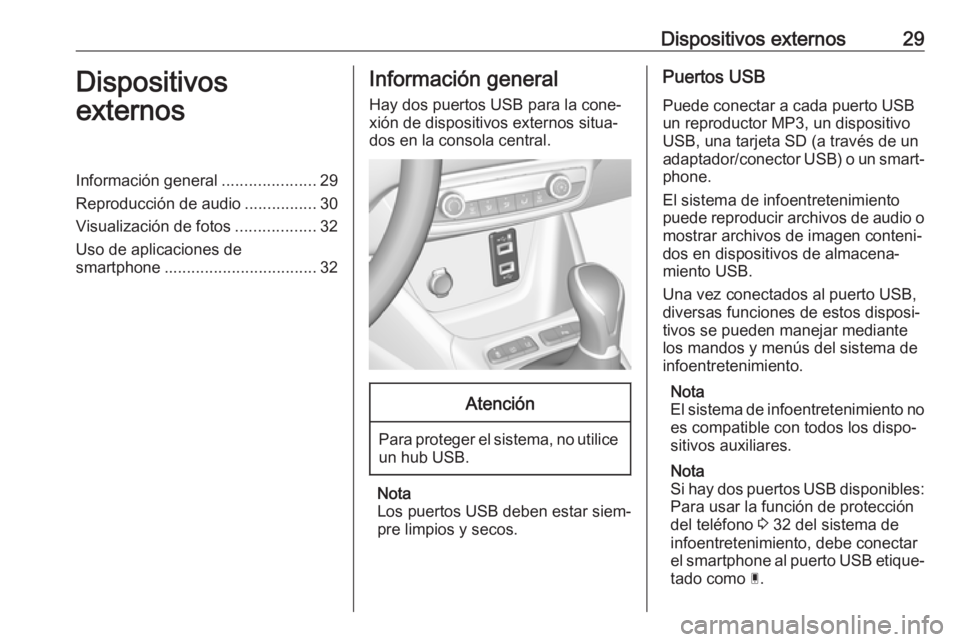
Dispositivos externos29Dispositivos
externosInformación general .....................29
Reproducción de audio ................30
Visualización de fotos ..................32
Uso de aplicaciones de smartphone .................................. 32Información general
Hay dos puertos USB para la cone‐ xión de dispositivos externos situa‐
dos en la consola central.Atención
Para proteger el sistema, no utilice un hub USB.
Nota
Los puertos USB deben estar siem‐
pre limpios y secos.
Puertos USB
Puede conectar a cada puerto USB
un reproductor MP3, un dispositivo
USB, una tarjeta SD (a través de un
adaptador/conector USB) o un smart‐
phone.
El sistema de infoentretenimiento
puede reproducir archivos de audio o mostrar archivos de imagen conteni‐dos en dispositivos de almacena‐
miento USB.
Una vez conectados al puerto USB,
diversas funciones de estos disposi‐
tivos se pueden manejar mediante
los mandos y menús del sistema de
infoentretenimiento.
Nota
El sistema de infoentretenimiento no es compatible con todos los dispo‐
sitivos auxiliares.
Nota
Si hay dos puertos USB disponibles: Para usar la función de protección
del teléfono 3 32 del sistema de
infoentretenimiento, debe conectar
el smartphone al puerto USB etique‐ tado como Ç.
Page 30 of 141
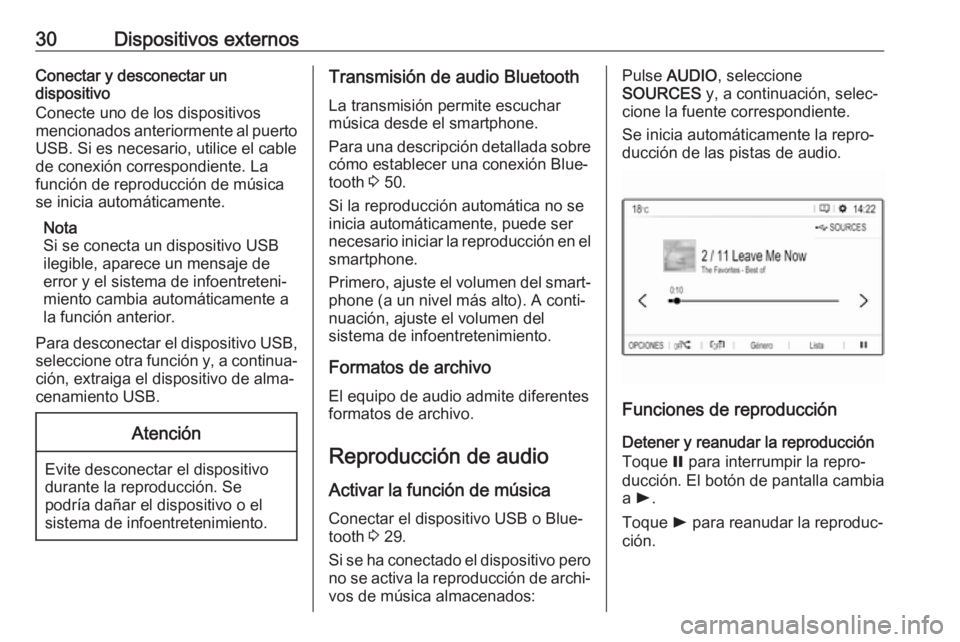
30Dispositivos externosConectar y desconectar un
dispositivo
Conecte uno de los dispositivos
mencionados anteriormente al puerto
USB. Si es necesario, utilice el cable
de conexión correspondiente. La
función de reproducción de música
se inicia automáticamente.
Nota
Si se conecta un dispositivo USB
ilegible, aparece un mensaje de
error y el sistema de infoentreteni‐
miento cambia automáticamente a
la función anterior.
Para desconectar el dispositivo USB, seleccione otra función y, a continua‐ción, extraiga el dispositivo de alma‐
cenamiento USB.Atención
Evite desconectar el dispositivo
durante la reproducción. Se
podría dañar el dispositivo o el
sistema de infoentretenimiento.
Transmisión de audio Bluetooth
La transmisión permite escuchar
música desde el smartphone.
Para una descripción detallada sobre cómo establecer una conexión Blue‐
tooth 3 50.
Si la reproducción automática no se
inicia automáticamente, puede ser
necesario iniciar la reproducción en el
smartphone.
Primero, ajuste el volumen del smart‐ phone (a un nivel más alto). A conti‐
nuación, ajuste el volumen del
sistema de infoentretenimiento.
Formatos de archivo El equipo de audio admite diferentes
formatos de archivo.
Reproducción de audio
Activar la función de música Conectar el dispositivo USB o Blue‐
tooth 3 29.
Si se ha conectado el dispositivo pero
no se activa la reproducción de archi‐
vos de música almacenados:Pulse AUDIO , seleccione
SOURCES y, a continuación, selec‐
cione la fuente correspondiente.
Se inicia automáticamente la repro‐
ducción de las pistas de audio.
Funciones de reproducción
Detener y reanudar la reproducciónToque = para interrumpir la repro‐
ducción. El botón de pantalla cambia
a l .
Toque l para reanudar la reproduc‐
ción.
Page 32 of 141
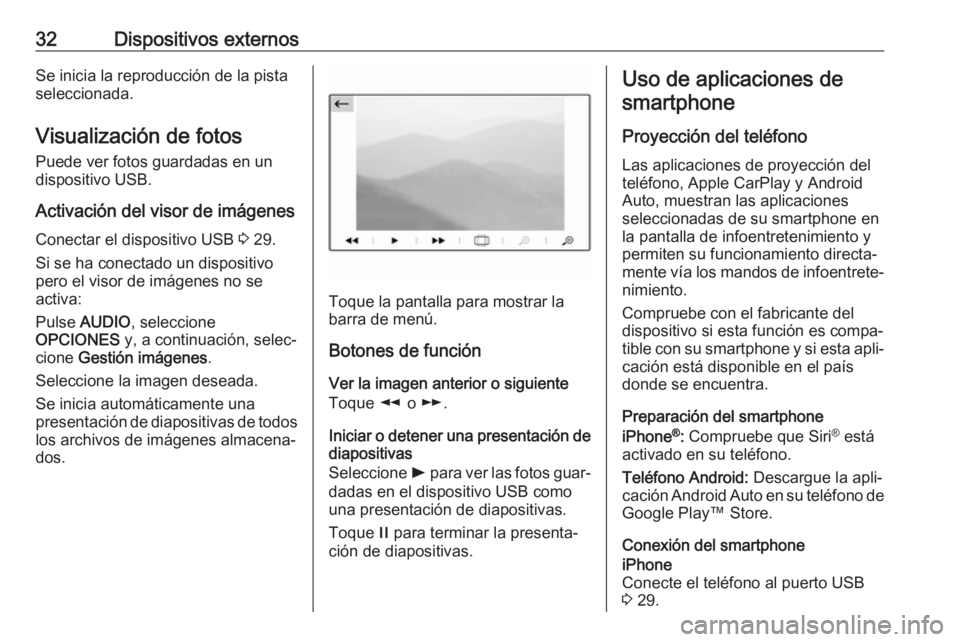
32Dispositivos externosSe inicia la reproducción de la pista
seleccionada.
Visualización de fotos Puede ver fotos guardadas en un
dispositivo USB.
Activación del visor de imágenes
Conectar el dispositivo USB 3 29.
Si se ha conectado un dispositivo
pero el visor de imágenes no se
activa:
Pulse AUDIO , seleccione
OPCIONES y, a continuación, selec‐
cione Gestión imágenes .
Seleccione la imagen deseada.
Se inicia automáticamente una
presentación de diapositivas de todos
los archivos de imágenes almacena‐
dos.
Toque la pantalla para mostrar la
barra de menú.
Botones de función
Ver la imagen anterior o siguiente
Toque l o m .
Iniciar o detener una presentación de
diapositivas
Seleccione l para ver las fotos guar‐
dadas en el dispositivo USB como
una presentación de diapositivas.
Toque / para terminar la presenta‐
ción de diapositivas.
Uso de aplicaciones de
smartphone
Proyección del teléfono
Las aplicaciones de proyección del
teléfono, Apple CarPlay y Android
Auto, muestran las aplicaciones
seleccionadas de su smartphone en
la pantalla de infoentretenimiento y
permiten su funcionamiento directa‐
mente vía los mandos de infoentrete‐ nimiento.
Compruebe con el fabricante del dispositivo si esta función es compa‐
tible con su smartphone y si esta apli‐
cación está disponible en el país
donde se encuentra.
Preparación del smartphone
iPhone ®
: Compruebe que Siri ®
está
activado en su teléfono.
Teléfono Android: Descargue la apli‐
cación Android Auto en su teléfono de Google Play™ Store.
Conexión del smartphoneiPhone
Conecte el teléfono al puerto USB
3 29.
Page 33 of 141
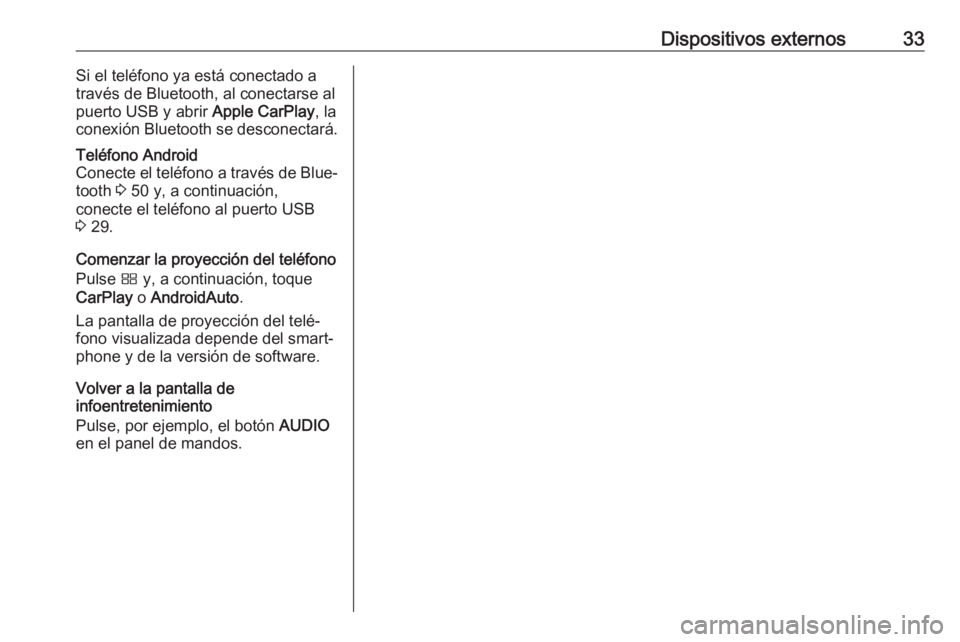
Dispositivos externos33Si el teléfono ya está conectado a
través de Bluetooth, al conectarse al
puerto USB y abrir Apple CarPlay, la
conexión Bluetooth se desconectará.Teléfono Android
Conecte el teléfono a través de Blue‐
tooth 3 50 y, a continuación,
conecte el teléfono al puerto USB
3 29.
Comenzar la proyección del teléfono
Pulse Ì y, a continuación, toque
CarPlay o AndroidAuto .
La pantalla de proyección del telé‐ fono visualizada depende del smart‐
phone y de la versión de software.
Volver a la pantalla de
infoentretenimiento
Pulse, por ejemplo, el botón AUDIO
en el panel de mandos.
Page 47 of 141
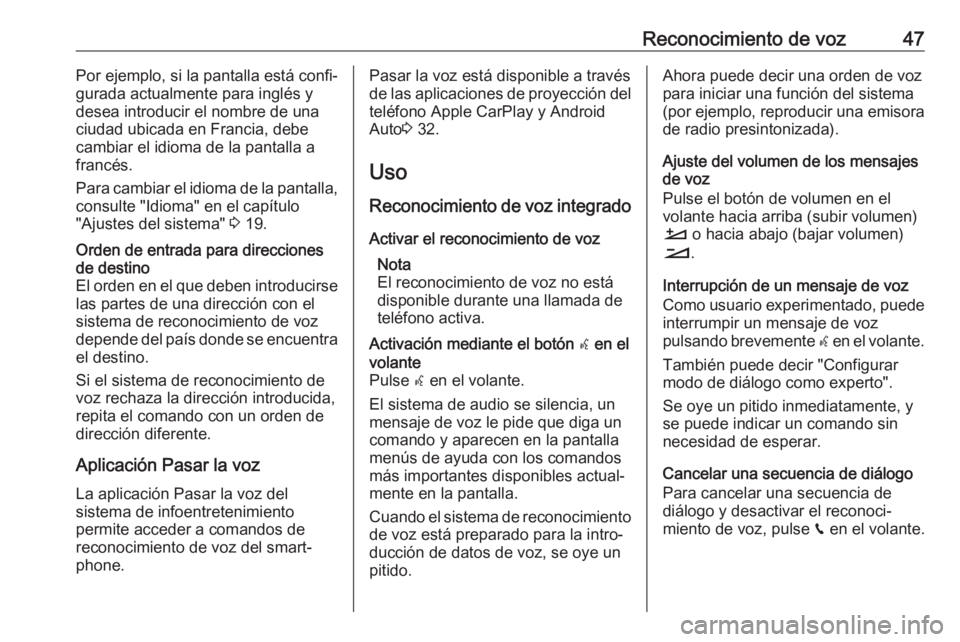
Reconocimiento de voz47Por ejemplo, si la pantalla está confi‐
gurada actualmente para inglés y
desea introducir el nombre de una
ciudad ubicada en Francia, debe
cambiar el idioma de la pantalla a
francés.
Para cambiar el idioma de la pantalla,
consulte "Idioma" en el capítulo
"Ajustes del sistema" 3 19.Orden de entrada para direcciones
de destino
El orden en el que deben introducirse las partes de una dirección con el
sistema de reconocimiento de voz
depende del país donde se encuentra
el destino.
Si el sistema de reconocimiento de
voz rechaza la dirección introducida,
repita el comando con un orden de
dirección diferente.
Aplicación Pasar la voz
La aplicación Pasar la voz del
sistema de infoentretenimiento
permite acceder a comandos de
reconocimiento de voz del smart‐
phone.
Pasar la voz está disponible a través
de las aplicaciones de proyección del
teléfono Apple CarPlay y Android Auto 3 32.
Uso Reconocimiento de voz integrado
Activar el reconocimiento de voz Nota
El reconocimiento de voz no está
disponible durante una llamada de
teléfono activa.Activación mediante el botón w en el
volante
Pulse w en el volante.
El sistema de audio se silencia, un
mensaje de voz le pide que diga un
comando y aparecen en la pantalla
menús de ayuda con los comandos más importantes disponibles actual‐
mente en la pantalla.
Cuando el sistema de reconocimiento de voz está preparado para la intro‐
ducción de datos de voz, se oye un
pitido.Ahora puede decir una orden de voz
para iniciar una función del sistema
(por ejemplo, reproducir una emisora de radio presintonizada).
Ajuste del volumen de los mensajes
de voz
Pulse el botón de volumen en el volante hacia arriba (subir volumen)À o hacia abajo (bajar volumen)
Á .
Interrupción de un mensaje de voz
Como usuario experimentado, puede
interrumpir un mensaje de voz
pulsando brevemente w en el volante.
También puede decir "Configurar
modo de diálogo como experto".
Se oye un pitido inmediatamente, y
se puede indicar un comando sin
necesidad de esperar.
Cancelar una secuencia de diálogo
Para cancelar una secuencia de
diálogo y desactivar el reconoci‐
miento de voz, pulse v en el volante.
Page 50 of 141
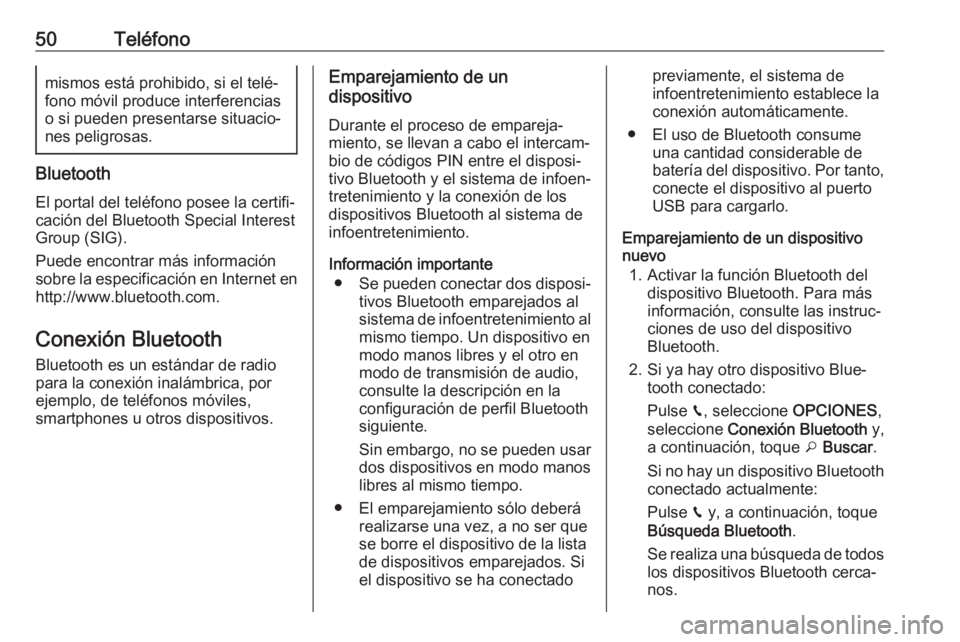
50Teléfonomismos está prohibido, si el telé‐
fono móvil produce interferencias
o si pueden presentarse situacio‐ nes peligrosas.
Bluetooth
El portal del teléfono posee la certifi‐
cación del Bluetooth Special Interest
Group (SIG).
Puede encontrar más información
sobre la especificación en Internet en
http://www.bluetooth.com.
Conexión Bluetooth
Bluetooth es un estándar de radio
para la conexión inalámbrica, por
ejemplo, de teléfonos móviles,
smartphones u otros dispositivos.
Emparejamiento de un
dispositivo
Durante el proceso de empareja‐
miento, se llevan a cabo el intercam‐
bio de códigos PIN entre el disposi‐
tivo Bluetooth y el sistema de infoen‐
tretenimiento y la conexión de los
dispositivos Bluetooth al sistema de
infoentretenimiento.
Información importante ● Se pueden conectar dos disposi‐
tivos Bluetooth emparejados al
sistema de infoentretenimiento al mismo tiempo. Un dispositivo en
modo manos libres y el otro en modo de transmisión de audio,consulte la descripción en laconfiguración de perfil Bluetooth
siguiente.
Sin embargo, no se pueden usar
dos dispositivos en modo manos libres al mismo tiempo.
● El emparejamiento sólo deberá realizarse una vez, a no ser que
se borre el dispositivo de la lista
de dispositivos emparejados. Si
el dispositivo se ha conectadopreviamente, el sistema de
infoentretenimiento establece la
conexión automáticamente.
● El uso de Bluetooth consume una cantidad considerable de
batería del dispositivo. Por tanto, conecte el dispositivo al puerto
USB para cargarlo.
Emparejamiento de un dispositivo
nuevo
1. Activar la función Bluetooth del dispositivo Bluetooth. Para más
información, consulte las instruc‐
ciones de uso del dispositivo
Bluetooth.
2. Si ya hay otro dispositivo Blue‐ tooth conectado:
Pulse v, seleccione OPCIONES,
seleccione Conexión Bluetooth y,
a continuación, toque o Buscar .
Si no hay un dispositivo Bluetooth
conectado actualmente:
Pulse v y, a continuación, toque
Búsqueda Bluetooth .
Se realiza una búsqueda de todos
los dispositivos Bluetooth cerca‐
nos.
Page 54 of 141

54TeléfonoBuscar un contacto
Para cambiar entre
toque ï.
Para desplazarse por la lista, toque
una letra de la barra de desplaza‐
miento, H o I .
Para buscar un contacto con el
teclado, toque Buscar.Modificar o borrar un contacto
Seleccione ð junto al contacto y
seleccione la opción deseada.
Si desea agregar una fotografía al
contacto:Conecte un dispositivo USB con la
fotografía deseada guardada al
puerto USB 3 29, toque el cuadro de
la fotografía y, a continuación, selec‐ cione la fotografía deseada.
Confirme la selección para descargar la fotografía seleccionada en el
sistema.
Uso del registro de llamadas
Todas las llamadas entrantes, reali‐
zadas y perdidas quedan registradas.
Seleccione Llamadas y, a continua‐
ción, seleccione la lista deseada.
Seleccione la entrada de la lista
deseada para iniciar una llamada.
Llamada telefónica entrante
Si en el momento de entrar una
llamada hay activo un modo de audio, p.ej. la radio o el modo USB, la fuente
de audio se silenciará y permanecerá así hasta finalizar la llamada.
Se mostrará un mensaje con el
número telefónico o nombre de la
persona que llama.
Para responder a la llamada, toque v.
Para rechazar la llamada, toque @.
Para poner la llamada en espera,
toque /. Para reanudar la llamada,
toque l.
Durante la llamada en curso, se
muestra el siguiente menú.
Page 58 of 141
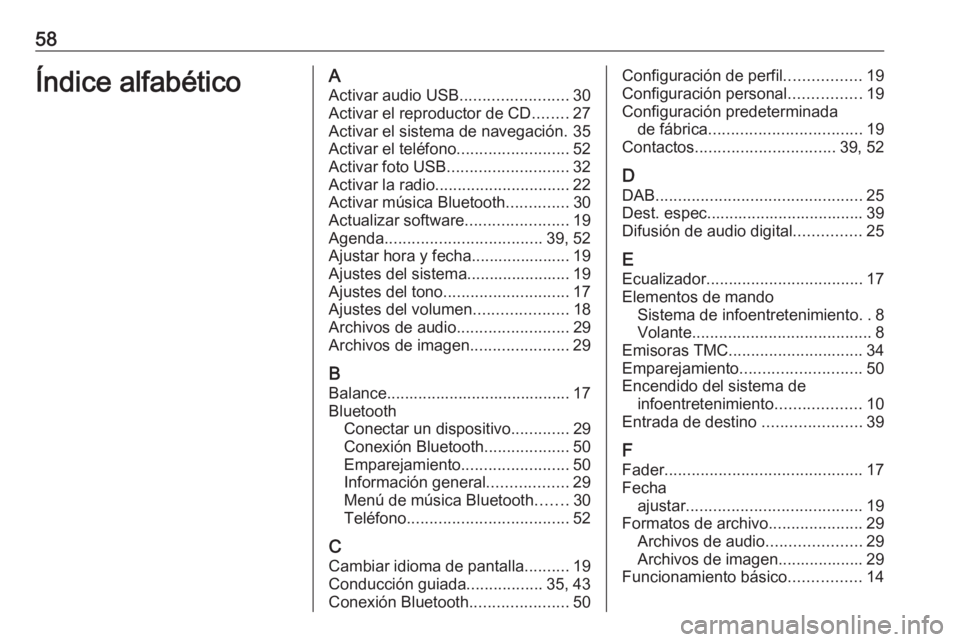
58Índice alfabéticoAActivar audio USB ........................30
Activar el reproductor de CD ........27
Activar el sistema de navegación. 35
Activar el teléfono .........................52
Activar foto USB ........................... 32
Activar la radio .............................. 22
Activar música Bluetooth ..............30
Actualizar software .......................19
Agenda ................................... 39, 52
Ajustar hora y fecha...................... 19
Ajustes del sistema....................... 19
Ajustes del tono ............................ 17
Ajustes del volumen .....................18
Archivos de audio .........................29
Archivos de imagen ......................29
B Balance......................................... 17
Bluetooth Conectar un dispositivo .............29
Conexión Bluetooth ...................50
Emparejamiento ........................50
Información general ..................29
Menú de música Bluetooth .......30
Teléfono .................................... 52
C Cambiar idioma de pantalla ..........19
Conducción guiada .................35, 43
Conexión Bluetooth ......................50Configuración de perfil .................19
Configuración personal ................19
Configuración predeterminada de fábrica .................................. 19
Contactos ............................... 39, 52
D DAB .............................................. 25
Dest. espec................................... 39
Difusión de audio digital ...............25
E Ecualizador ................................... 17
Elementos de mando Sistema de infoentretenimiento ..8
Volante ........................................ 8
Emisoras TMC .............................. 34
Emparejamiento ........................... 50
Encendido del sistema de infoentretenimiento ...................10
Entrada de destino ......................39
F Fader ............................................ 17
Fecha ajustar ....................................... 19
Formatos de archivo .....................29
Archivos de audio .....................29
Archivos de imagen................... 29
Funcionamiento básico ................14
Page 59 of 141
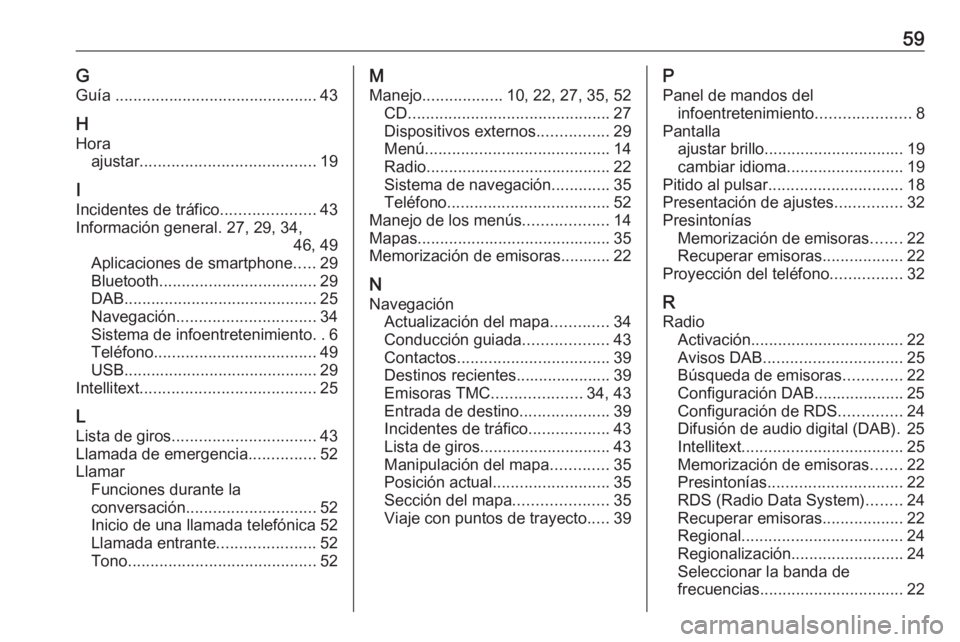
59GGuía ............................................. 43
H Hora ajustar ....................................... 19
I
Incidentes de tráfico .....................43
Información general. 27, 29, 34, 46, 49
Aplicaciones de smartphone .....29
Bluetooth ................................... 29
DAB ........................................... 25
Navegación ............................... 34
Sistema de infoentretenimiento ..6
Teléfono .................................... 49
USB ........................................... 29
Intellitext ....................................... 25
L
Lista de giros ................................ 43
Llamada de emergencia ...............52
Llamar Funciones durante la
conversación ............................. 52
Inicio de una llamada telefónica 52
Llamada entrante ......................52
Tono .......................................... 52M
Manejo .................. 10, 22, 27, 35, 52
CD ............................................. 27
Dispositivos externos ................29
Menú ......................................... 14
Radio ......................................... 22
Sistema de navegación .............35
Teléfono .................................... 52
Manejo de los menús ...................14
Mapas ........................................... 35
Memorización de emisoras........... 22
N Navegación Actualización del mapa .............34
Conducción guiada ...................43
Contactos .................................. 39
Destinos recientes..................... 39
Emisoras TMC ....................34, 43
Entrada de destino ....................39
Incidentes de tráfico ..................43
Lista de giros ............................. 43
Manipulación del mapa .............35
Posición actual .......................... 35
Sección del mapa .....................35
Viaje con puntos de trayecto .....39P
Panel de mandos del infoentretenimiento .....................8
Pantalla ajustar brillo ............................... 19
cambiar idioma .......................... 19
Pitido al pulsar .............................. 18
Presentación de ajustes ...............32
Presintonías Memorización de emisoras .......22
Recuperar emisoras ..................22
Proyección del teléfono ................32
R Radio Activación .................................. 22
Avisos DAB ............................... 25
Búsqueda de emisoras .............22
Configuración DAB.................... 25
Configuración de RDS ..............24
Difusión de audio digital (DAB). 25 Intellitext .................................... 25
Memorización de emisoras .......22
Presintonías .............................. 22
RDS (Radio Data System) ........24
Recuperar emisoras ..................22
Regional .................................... 24
Regionalización ......................... 24
Seleccionar la banda de
frecuencias ................................ 22